Czy kiedykolwiek spotkałeś się z zielony ekran podczas odtwarzania filmów? Jest to powszechny problem, który wskazuje na błąd podczas dekodowania lub renderowania wideo. Nawet jeśli nie dodałeś zielonej ramki podczas odtwarzania wideo, zdarzają się przypadki, że pojawi się ona, ponieważ w środku jest problem. Jeśli więc napotkałeś ten problem podczas odtwarzania wideo, lepiej podejmij działania, aby rozwiązać je za pomocą tego artykułu. Przeczytaj to, aby dowiedzieć się, jakie są możliwe sposoby rozwiązania tego problemu!
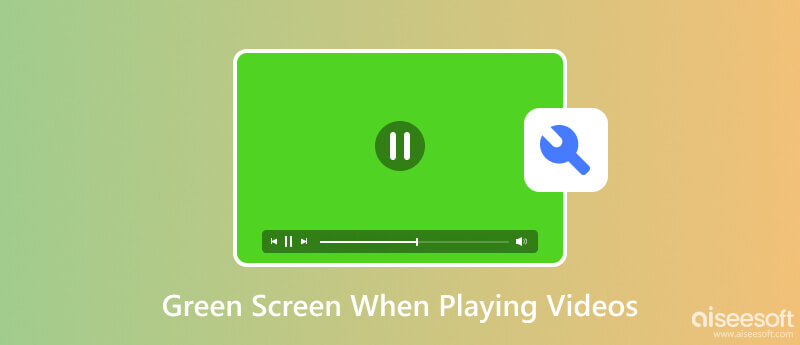
Zielony ekran podczas odtwarzania filmów może wystąpić z powodu kilku ważnych czynników, o których mogliśmy wiedzieć lub nie. Oto możliwe przyczyny tego problemu.
Przestarzały lub wadliwy sterownik karty graficznej, w tym zielony ekran, może powodować problemy z odtwarzaniem wideo. Sterownik jest odpowiedzialny za renderowanie danych wizualnych na Twoim komputerze. W przypadku korzystania ze starej lub niezgodnej wersji należy spodziewać się nieprawidłowego wyniku odtwarzania.
Określone filmy wykorzystują zupełnie nowy lub zbyt stary kodek, którego nie obsługuje Twoje urządzenie lub odtwarzacz multimedialny. Z jego niezgodnością prowadzi to również do problemów z odtwarzaniem, takich jak zielona ramka.
Może się zdarzyć, że GPU się przegrzewa lub komputer ma inne problemy sprzętowe, które wpływają na odtwarzanie wideo. W takich przypadkach nieprawidłowe artefakty wizualne mogą obejmować zieloną ramkę, która może pojawić się na filmie podczas jego odtwarzania.
Uszkodzone lub uszkodzone pliki mogą wpływać na odtwarzanie, powodując nieprawidłowości podczas odtwarzania w odtwarzaczu wideo. Uszkodzenie pliku może wystąpić, jeśli plik jest niekompletny, wystąpił błąd przechowywania, pobrano zepsuty film lub wystąpił problem podczas przesyłania pliku.
Oto powszechnie znana przyczyna, dla której ekran jest zielony podczas odtwarzania filmów. Znajomość przyczyn może pomóc nam znaleźć rozwiązania, które najlepiej odpowiadają Twoim potrzebom. Przeczytaj poniższe informacje, ponieważ wymieniliśmy narzędzia i samouczki, aby rozwiązać problem.
Naprawa wideo Aiseesoft to potężne narzędzie przeznaczone do rozwiązywania różnych problemów z wideo, w tym zielonego ekranu podczas odtwarzania wideo w systemie Windows 11. Wykorzystuje zaawansowany algorytm do analizy i naprawy uszkodzonych plików wideo oraz przywracania ich do stanu umożliwiającego odtwarzanie. Za pomocą tej aplikacji można naprawić więcej problemów z wideo niż uszkodzenie lub uszkodzenie. Ponadto każdy, kto chce z tego korzystać, może z łatwością nim zarządzać. Chcesz wiedzieć jak? Przeczytaj samouczek poniżej, aby już dziś korzystać z aplikacji na swoim komputerze.
100% bezpieczeństwa. Bez reklam.
100% bezpieczeństwa. Bez reklam.
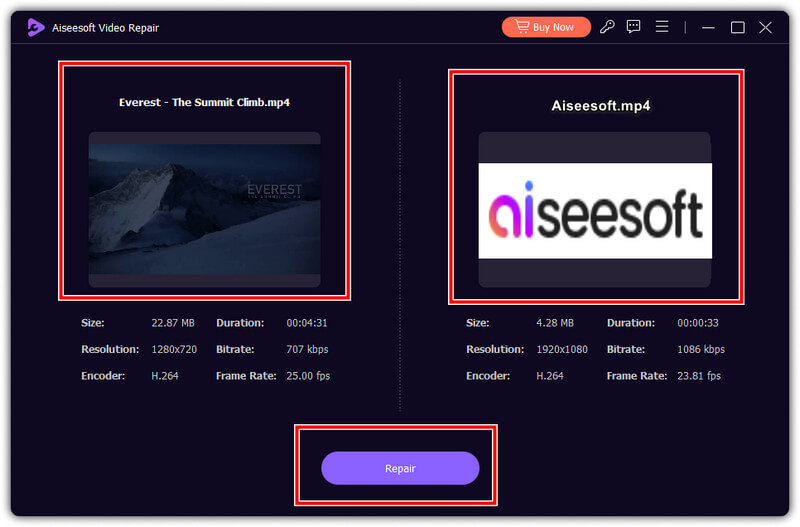
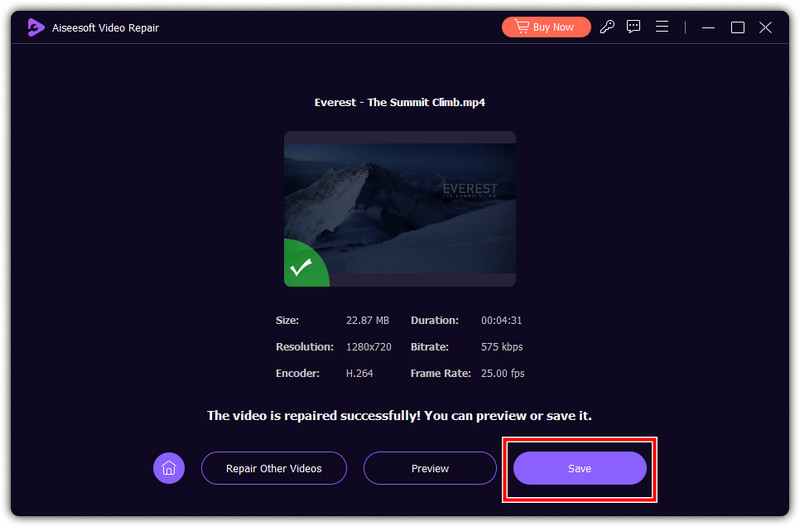
Czasami błąd zielonego ekranu podczas odtwarzania wideo może wystąpić z powodu używanego odtwarzacza wideo. Tylko niektóre odtwarzacze obsługują format i kodek, którego użyłeś w swoim filmie, więc musisz pobrać plik Aiseesoft Odtwarzacz Blu-ray. Dlaczego? Ponieważ aplikacja obsługuje szeroką gamę formatów wideo i kodeków, może z łatwością renderować w celu lepszego odtwarzania. Może rozwiązać problem z zielonym ekranem za pomocą zaawansowanego dekodowania wideo, którego normalnie nie można zobaczyć w domyślnym odtwarzaczu wideo.
100% bezpieczeństwa. Bez reklam.
100% bezpieczeństwa. Bez reklam.
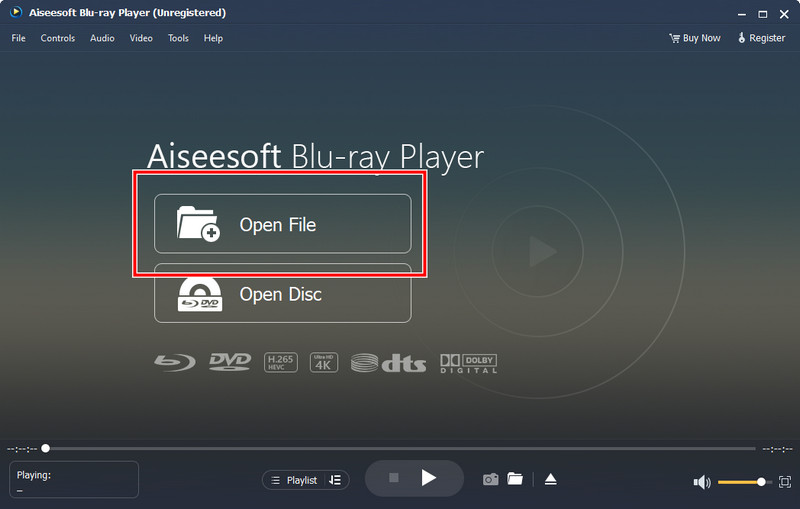
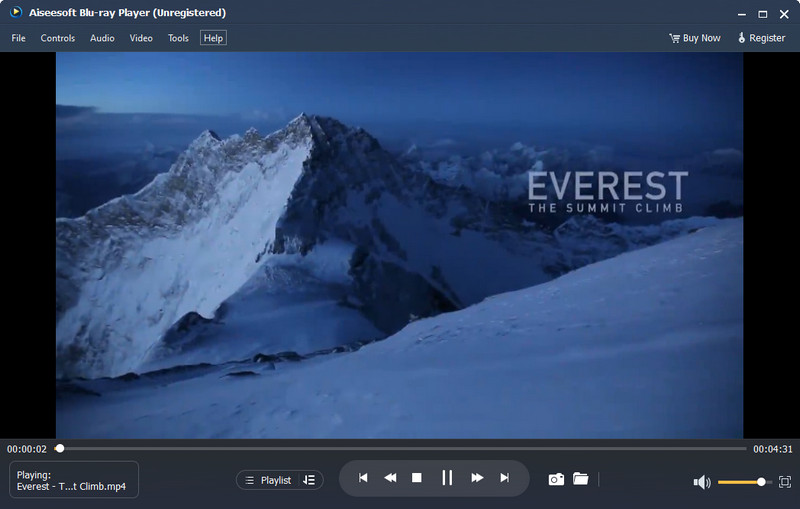
Konieczne jest sprawdzenie, czy do pobrania jest nowsza wersja modelu karty graficznej. Możesz wykonać poniższe czynności, aby łatwo ją zaktualizować.
Na pewno rozwiązywanie problemów zostanie zakończone tylko wtedy, gdy spróbujesz odtworzyć wideo na innym urządzeniu, jeśli masz. Na przykład, jeśli zielony ekran podczas odtwarzania wideo pojawia się w systemie Windows, spróbuj wysłać lub przesłać wideo do innych urządzeń, takich jak Mac, iOS lub Android, aby sprawdzić, czy prowadzi to do tego samego rezultatu.
Dlaczego mój ekran zmienia kolor na zielony podczas oglądania filmów na komputerze Mac?
Ponieważ Twój Mac ma problemy z renderowaniem wideo, które chcesz odtworzyć, zamiast wyświetlać cokolwiek na ekranie, wyświetli zielony ekran. Może się tak zdarzyć, jeśli Twój film wymaga bardziej złożonej struktury, zbyt dużego rozmiaru pliku i nieobsługiwanego kodeka lub formatu.
Co powoduje zielony ekran na komputerze?
Istnieją różne powody, dla których na komputerze pojawia się zielony ekran, ale głównym często występującym problemem jest uszkodzony plik systemowy. Naprawianie zielony ekran śmierci w systemie Windows nie jest to trudne zadanie, ale będziesz musiał działać, aby całkowicie rozwiązać problem.
Jak odtworzyć wideo na zielonym ekranie?
Możesz użyć edytora wideo, aby nałożyć zielony ekran wideo. Korzystanie z zielonego ekranu może pomóc Ci tworzyć profesjonalnie wyglądające filmy i dodawać więcej treści, aby dopasować je lepiej niż w normalnym stanie.
Czy możesz naprawić zielony ekran podczas odtwarzania filmów?
Tak, możesz rozwiązać problem z zielonym ekranem podczas odtwarzania wideo, ale najpierw musisz zidentyfikować główną przyczynę, zanim rozwiążesz problem.
Jak naprawić zielony ekran na YouTube?
Gdy pojawi się zielony ekran w YouTube, możesz spróbować odświeżyć stronę lub aplikację, aby to naprawić. Jest to najprostsza metoda, której możesz użyć, aby go rozwiązać, ale jeśli chcesz rozwiązać problem z aplikacją, lepiej poszukaj sposobów napraw zielony ekran na YouTube w Internecie.
Wnioski
Ważne jest, aby rozwiązać problemy z plikiem zielony ekran podczas odtwarzania filmów poprzez samouczek, który dodaliśmy tutaj. Najpierw poznaj problem i skorzystaj z rozwiązania, które tutaj dodaliśmy.

Napraw uszkodzone lub uszkodzone pliki wideo w ciągu kilku sekund z najlepszą jakością.
100% bezpieczeństwa. Bez reklam.
100% bezpieczeństwa. Bez reklam.